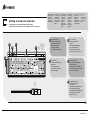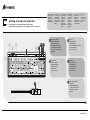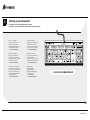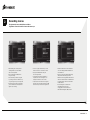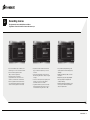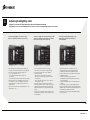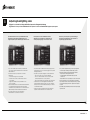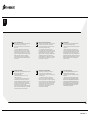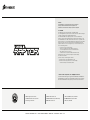Corsair Raptor K40 Manual de usuario
- Categoría
- Teclados
- Tipo
- Manual de usuario

Quick Start Guide
Guide de démarrage rapide
Schnellstartanleitung
Guida introduttiva
Guía rápida del usuario
Краткое руководство
K40
GAMING KEYBOARD | CLAVIER DE JEU
RAPTORKREVAA

J
A
B D
C E
H
F
G
I
C
A
B
E
D
ProgrammableG-Keys
TouchesGprogrammables
ProgrammierbareG-Tasten
TastiGprogrammabili
TeclasGprogramables
Программируемые клавиши G-Keys
Macrorecordkey
Touchedenregistrement
demacro
TastezurMakroaufzeichnung
Tastoregistrazionemacro
Tecladegrabacióndemacros
Клавиша записи макросов MacroRecord
Macrobankkeys
Touchesdebanquedemacro
Makrotasten
Tastidigruppidimacro
Teclasdebancosdemacros
КлавишиMacroBank
Windowskeydisable
DésactivationtoucheWindows
Windows-Sperrtaste
DisattivazionedeltastoWindows
DesactivacióndelatecladeWindows
Выключение клавиши Windows
Backlightbrightnesskey
Touchedeluminositédu
rétroéclairage
TastefürdieHelligkeitsanpassung
derHintergrundbeleuchtung
TastoLuminositàRetroilluminazione
Tecladebrillodeluzdefondo
Клавиша яркости подсветки
Getting to know your keyboard
Présentation de votre clavier à So funktioniert Ihre Tastatur
Caratteristiche della testiera à Conozca su teclado à Знакомство с клавиатурой
RAPTORK
Allmousebuttons
areprogramma-
blethrough
softwareThese
representthe
defaultsettings
Lesboutonsde
lasourissonttous
programmables
parlebiaisdu
logicielVoicila
configurationpar
défaut
AlleMaustasten
könnenmithilfe
vonSoftware
programmiert
werdenIm
Folgenden
findenSiedie
Standardeinstel-
lungen
Tuttiipulsanti
delmousesono
programmabili
medianteil
softwareDi
seguitosono
elencatele
impostazioni
predefinite
Todoslosbotones
delmouseson
programables
atravésdel
softwareEstaes
laconfiguración
predeterminada
Все кнопки мыши
можно
программировать при
помощи ПОДанные
настройки заданы по
умолчанию

F G
H
I
J
A
B
D
C
E
HF
G
I
J
Dedicatedmediakeys
Touchesmédiadédiées
SpezielleMedientasten
Tastimultimedialidedicati
Teclasmultimediadedicadas
Специальные мультимедийные клавиши
MediaKeys
Mutekey
Touchesilencieux
Stummschalttaste
Tastodiazzeramentodelvolume
Teclaparasilenciar
Клавиша отключения звука
Volumedown
Baisseduvolume
Lautstärkeniedriger
DiminuireVolume
Bajarvolumen
Уменьшение громкости
Volumeup
Hausseduvolume
Lautstärkehöher
Aumentarevolume
Subirvolumen
Увеличение громкости
USBConnectionCable
CâbleUSB
USB-Verbindungskabel
CavodiconnessioneUSB
CableUSBdeconexión
USB-кабель
Getting to know your keyboard
Présentation de votre clavier à So funktioniert Ihre Tastatur
Caratteristiche della testiera à Conozca su teclado à Знакомство с клавиатурой
Allmousebuttons
areprogramma-
blethrough
softwareThese
representthe
defaultsettings
Lesboutonsde
lasourissonttous
programmables
parlebiaisdu
logicielVoicila
configurationpar
défaut
AlleMaustasten
könnenmithilfe
vonSoftware
programmiert
werdenIm
Folgenden
findenSiedie
Standardeinstel-
lungen
Tuttiipulsanti
delmousesono
programmabili
medianteil
softwareDi
seguitosono
elencatele
impostazioni
predefinite
Todoslosbotones
delmouseson
programables
atravésdel
softwareEstaes
laconfiguración
predeterminada
Все кнопки мыши
можно
программировать при
помощи ПОДанные
настройки заданы по
умолчанию
RAPTORK

Setting up your keyboard
Configuration de votre clavier à Einrichten Ihrer Tastatur
Impostazione della tastiera à Configuración del teclado à Настройка клавиатуры
1
> Turn on your computer.
> Connect the USB cable to the
USB port on your computer.
> Download and install the Corsair
Gaming Keyboard Software.
(corsair.com/downloads)
> Allumez votre ordinateur.
> Branchez le câble USB sur le
port USB de votre ordinateur.
> Téléchargez et installez le logiciel
du clavier de jeu Corsair.
(corsair.com/downloads)
> Schalten Sie Ihren Computer ein.
> Schließen Sie das USB-Kabel an
den USB-Port Ihres Computers an.
> Laden Sie die Software für die
Corsair Gaming-Tastatur herunter
und installieren Sie sie.
(corsair.com/downloads)
> Accendere il computer.
> Collegare il cavo USB alla porta
USB del proprio computer.
> Scaricare e installare il Software
per la Tastiera Corsair Gaming.
(corsair.com/downloads)
> Encienda el ordenador.
> Conecte el cable USB al puerto
USB del ordenador.
> Descargue e instale el software
del teclado para juegos de Corsair.
(corsair.com/downloads)
> Включите компьютер.
> Подключите USB-кабель
к USB-порту компьютера.
> Загрузите и установите программное
обеспечение клавиатуры
Corsair для геймеров.
(corsair.com/downloads)
corsair.com/downloads
RAPTORK
La página se está cargando...

Recording macros
Enregistrement de macros à Aufzeichnen von Makros
Registrazione di macro à Grabación de macros à Запись макросов
2
> Dopo averlo installato, aprire il software per la
tastiera di gioco Corsair e selezionare la tastiera.
> Premere il tasto di registrazione macro
(MR) per avviare la registrazione.
> Selezionare il tasto che si desidera
programmare facendo clic sul "tasto G" del
software o premendo il tasto G della tastiera.
> Verranno registrati tutti i tasti premuti, finché
non verrà arrestata la registrazione premendo
di nuovo il tasto di registrazione macro (MR).
> Después de instalar el software del teclado de
juegos Corsair, abra la aplicación y seleccione
el teclado.
> Para comenzar la grabación presione el botón
Macro Record (grabar macro, o MR por sus siglas
en inglés).
> Seleccione el botón que desea programar, ya sea
haciendo clic en la "tecla G" del software o
presionando la tecla G en el teclado.
> Se grabará cada botón que presione hasta que
detenga la grabación haciendo clic otra vez en
el botón Macro Record (grabar macro o MR).
> После установки ПО для игровых клавиатур Corsair
откройте программное обеспечение и выберите раздел
"Клавиатура".
> Нажмите кнопку записи макроса (MR), чтобы начать
запись макроса.
> Выберите кнопку, которую хотите запрограммировать,
нажав на программную "G-клавишу" или нажав
G-клавишу на клавиатуре.
> Нажатие каждой кнопки будет записываться до тех пор,
пока вы еще раз не нажмете кнопку записи макроса
(MR), чтобы завершить запись.
RAPTORK
La página se está cargando...

Adjusting backlighting color
Réglage de la couleur du rétroéclairage à Farbliches Anpassen der Hintergrundbeleuchtung
Regolazione del colore per la retroilluminazione à Cómo ajustar el color de retroiluminación à Регулировка цветов подсветки
3
Puede ajustar el color de la iluminación del K40 a
cualquiera de los 16.8 millones de combinaciones de
colores para que haga juego con su sistema o estilo.
Вы можете установить цвет подсветки клавиатуры
K40, выбрав из 16.8 миллионов цветов именно тот,
который подходит вашей системе.
È possibile selezionare il colore per la illuminazione della
tastiera K40 fra 16,8 milioni di combinazioni di colori,
scegliendo quello che più si adatta al proprio sistema o stile.
> После установки ПО для игровых клавиатур Corsair откройте программное
обеспечение, выберите "Клавиатура" и щелкните вкладку "Подсветка".
> Мы предлагаем несколько параметров для настройки цвета подсветки:
• Выберите один из восьми предустановленных цветов.
• Перемещайте Красный, Зеленый и Синий ползунки для установки
желаемого цвета.
• Введите RGB-значение от 0 до 255 для красного, зеленого и синего цветов.
> Переход от настройки True Color к Max Brightness яркости увеличит
яркость некоторых цветовых сочетаний, но может привести к тому, что текущий
цвет подсветки клавиатуры будет отличаться от представленного в интерфейсе
программы.
> Для создания эффекта пульсации или перелива цветов можно выбрать настройку
Эффекты Подсветки.
> Después de instalar el software del Teclado para juegos Corsair,
abra la aplicación, seleccione el teclado y haga clic en la pestaña
Backlight (iluminación).
> Hay varias opciones para configurar el color de la iluminación:
• Seleccione uno de los ocho colores preestablecidos
• Utilice los controles deslizantes de los colores Rojo, Verde
y Azul para ajustar el tono a su color preferido
• Anote los valores RGB entre 0 y 255 para el Rojo, Verde y Azul
> Cambiar de True Color a Max Brightness aumentará el brillo
general de algunas combinaciones de colores, pero que puede
causar que el color real del teclado difiera de lo que se muestra
en la interfaz del software.
> Puede seleccionar Luz FX para hacer que la retroiluminación
parpadee o cambie a diferentes colores de forma cíclica.
> Dopo averlo installato, aprire il software per la tastiera da
gioco Corsair, selezionare la Tastiera e fare clic sulla scheda
della illuminazione.
> Esistono diverse opzioni per impostare il colore della
illuminazione:
• Selezionare uno degli otto colori predefiniti
• Utilizzare i cursori di Rosso, Verde e Blu per ottenere il
colore preferito
• Digitare valori RGB tra 0 e 255 per modificare i colori
Rosso, Verde e Blu
> Passando da 16,8 milioni di Colori Reali alla Luminosità Massima
è possibile aumentare la luminosità complessiva di alcune
combinazioni, ma ciò potrebbe far sì che il colore della tastiera
dierisca da quello mostrato nell'interfaccia del software.
> È possibile selezionare Luce FX per far pulsare la
retroilluminazione o per alternare colori diversi.
RAPTORK

!
Note on environmental protection
After the implementation of the European Directive 2002/96/EU
in the national legal system, the following applies:
— Electrical and electronic devices may not be disposed of with
domestic waste.
— Consumers are obligated by law to return electrical and
electronic devices at the end of their service lives to the public
collecting points set up for this purpose of point of sale. Details
to this are defined by the national law of the respective country.
This symbol on the product, the instruction manual or the package
indicates that a product is subject to these regulations. By
recycling, reusing the materials or other forms of utilizing old
devices, you are making an important contribution to protecting
our environment.
Nota sulla protezione ambientale
In seguito all'entrata in vigore della Direttiva Europea 2002/96/EU
all'interno del sistema legale nazionale,
viene applicato quanto segue:
— I dispositivi elettrici ed elettronici non possono essere
smaltiti con i rifiuti domestici.
— I consumatori sono tenuti per legge a restituire i dispositivi
elettrici ed elettronici al termine del loro ciclo di vita, presso
i centri di raccolta pubblici creati appositamente per questo scopo.
Per i dettagli consultare la legge nazionale del proprio paese.
Questo simbolo, riportato sul prodotto, nel manuale di istruzioni o
sulla confezione, indica che il prodotto è soggetto
a queste normative. Grazie al riciclaggio, al riutilizzo dei materiali e
ad altre forme di utilizzo di dispositivi in disuso, è possibile orire
un importante contributo per la protezione ambientale.
Remarque sur la protection de l'environnement
Après l'entrée en vigueur de la directive européenne 2002/96/CE
à l'échelle nationale, les règles suivantes sont applicables :
— Les équipements électriques et électroniques ne doivent pas
être mis au rebut avec les déchets ménagers.
— Les consommateurs sont tenus par la loi de rapporter
les équipementsélectriques et électroniques usagés aux centres de
collecte publique prévus à cet eet. Les détails en sont définis par
la législation nationale des pays respectifs. Le pictogramme
figurant sur le produit, son mode d'emploi ou l'emballage indique
qu'il s'agit d'un produit soumis à cette règlementation. En
recyclant les matériaux de vieux équipements ou en les réutilisant
de toute autre manière, vous contribuez de manière significative
à la protection de notre environnement.
Nota sobre la protección del medio ambiente
Con la introducción de la directiva europea 2002/96/UE
en el sistema jurídico nacional, se aplica lo siguiente:
— Los dispositivos eléctricos y electrónicos no pueden desecharse
con los residuos caseros.
— Los consumidores están obligados por ley a devolver los
dispositivos eléctricos y electrónicos al final de su vida útil,
a puntos de acopio establecidos con este propósito, según el lugar
de venta. Los detalles se definen en la legislación nacional del país
respectivo. Este símbolo en el producto, el manual de instrucciones
o el empaque indica que está sujeto a estas normas. Reciclar y
reutilizar los materiales o usar de otras formas los dispositivos
viejos constituye una contribución importante a
la defensa de nuestro medio ambiente.
Umweltschutzhinweis
Nach der Umsetzung der europäischen Richtlinie 2002/96/EU
in der nationalen Rechtsordnung gilt Folgendes:
— Elektrische und elektronische Geräte dürfen nicht im Hausmüll
entsorgt werden.
— Verbraucher sind gesetzlich verpflichtet, elektrische und
elektronische Geräte am Ende ihrer Lebensdauer an öentlichen
Sammelstellen oder beim Händler abzugeben. Beachten Sie bitte
die örtlichen Regelungen. Dieses Symbol auf dem Produkt, der
Bedienungsanleitung oder der Verpackung weist darauf hin, dass
das Produkt diesen Bestimmungen unterliegt. Durch das Recycling,
die Wiederverwendung von Materialien oder andere Formen der
Altgeräteverwertung leisten Sie einen wichtigen Beitrag zum
Schutz unserer Umwelt.
Заявление о защите окружающей среды
После вступления в силу Европейской Директивы 2002/96/ЕС в качестве
национальных правовых норм установлено нижеследующее.
— Электрические и электронные устройства нельзя утилизировать с обычным
бытовым мусором.
— Закон обязывает пользователей возвращать электрические и электронные
устройства в конце их срока службы в предусмотренные пункты утилизации
или пункты продажи. Более подробная информация определяется федеральным
законом соответствующей страны. Данный символ на изделии, руководстве по
эксплуатации или корпусе показывает, что на данное изделие распространяются
данные положения. Посредством переработки, повторного использования или
иных форм утилизации вышедших из эксплуатации устройств вы совершаете
существенный вклад в защиту окружающей среды.
RAPTORK
La página se está cargando...
Transcripción de documentos
Quick Start Guide Guide de démarrage rapide Schnellstartanleitung Guida introduttiva Guía rápida del usuario Краткое руководство K40 GAMING KEYBOARD | CLAVIER DE JEU RAPTOR K40 | 011514 | REV AA All mouse buttons are programmable through software. These represent the default settings. Getting to know your keyboard Présentation de votre clavier à So funktioniert Ihre Tastatur Caratteristiche della testiera à Conozca su teclado à Знакомство с клавиатурой B C D E F G H Les boutons de la souris sont tous programmables par le biais du logiciel. Voici la configuration par défaut. Alle Maustasten können mithilfe von Software programmiert werden. Im Folgenden finden Sie die Standardeinstellungen. Tutti i pulsanti del mouse sono programmabili mediante il software. Di seguito sono elencate le impostazioni predefinite. Todos los botones del mouse son programables a través del software. Esta es la configuración predeterminada. Все кнопки мыши можно программировать при помощи ПО. Данные настройки заданы по умолчанию. A Programmable G-Keys Touches G programmables Programmierbare G-Tasten Tasti G programmabili Teclas G programables Программируемые клавиши G-Keys B Macro record key Touche d'enregistrement de macro Taste zur Makroaufzeichnung Tasto registrazione macro Tecla de grabación de macros Клавиша записи макросов Macro Record C Macro bank keys Touches de banque de macro Makrotasten Tasti di gruppi di macro Teclas de bancos de macros Клавиши Macro Bank D Windows key disable Désactivation touche Windows Windows-Sperrtaste Disattivazione del tasto Windows Desactivación de la tecla de Windows Выключение клавиши Windows E Backlight brightness key Touche de luminosité du rétroéclairage Taste für die Helligkeitsanpassung der Hintergrundbeleuchtung Tasto Luminosità Retroilluminazione Tecla de brillo de luz de fondo Клавиша яркости подсветки I A J RAPTOR K40 | 01 All mouse buttons are programmable through software. These represent the default settings. Getting to know your keyboard Présentation de votre clavier à So funktioniert Ihre Tastatur Caratteristiche della testiera à Conozca su teclado à Знакомство с клавиатурой B C D E F G H Les boutons de la souris sont tous programmables par le biais du logiciel. Voici la configuration par défaut. Alle Maustasten können mithilfe von Software programmiert werden. Im Folgenden finden Sie die Standardeinstellungen. F Dedicated media keys Touches média dédiées Spezielle Medientasten Tasti multimediali dedicati Teclas multimedia dedicadas Специальные мультимедийные клавиши Media Keys H Volume down Baisse du volume Lautstärke niedriger Diminuire Volume Bajar volumen Уменьшение громкости I Tutti i pulsanti del mouse sono programmabili mediante il software. Di seguito sono elencate le impostazioni predefinite. G Todos los botones del mouse son programables a través del software. Esta es la configuración predeterminada. Все кнопки мыши можно программировать при помощи ПО. Данные настройки заданы по умолчанию. Mute key Touche silencieux Stummschalttaste Tasto di azzeramento del volume Tecla para silenciar Клавиша отключения звука A J I Volume up Hausse du volume Lautstärke höher Aumentare volume Subir volumen Увеличение громкости J USB Connection Cable Câble USB USB-Verbindungskabel Cavo di connessione USB Cable USB de conexión USB-кабель RAPTOR K40 | 02 1 Setting up your keyboard Configuration de votre clavier à Einrichten Ihrer Tastatur Impostazione della tastiera à Configuración del teclado à Настройка клавиатуры > Turn on your computer. > Connect the USB cable to the USB port on your computer. > Download and install the Corsair Gaming Keyboard Software. (corsair.com/downloads) > Accendere il computer. > Collegare il cavo USB alla porta USB del proprio computer. > Scaricare e installare il Software per la Tastiera Corsair Gaming. (corsair.com/downloads) > Allumez votre ordinateur. > Branchez le câble USB sur le port USB de votre ordinateur. > Téléchargez et installez le logiciel du clavier de jeu Corsair. (corsair.com/downloads) > Encienda el ordenador. > Conecte el cable USB al puerto USB del ordenador. > Descargue e instale el software del teclado para juegos de Corsair. (corsair.com/downloads) > Schalten Sie Ihren Computer ein. > Schließen Sie das USB-Kabel an den USB-Port Ihres Computers an. > Laden Sie die Software für die Corsair Gaming-Tastatur herunter und installieren Sie sie. (corsair.com/downloads) > Включите компьютер. > Подключите USB-кабель к USB-порту компьютера. > Загрузите и установите программное обеспечение клавиатуры Corsair для геймеров. (corsair.com/downloads) corsair.com/downloads RAPTOR K40 | 03 2 Recording macros Enregistrement de macros à Aufzeichnen von Makros Registrazione di macro à Grabación de macros à Запись макросов > Dopo averlo installato, aprire il software per la tastiera di gioco Corsair e selezionare la tastiera. > Premere il tasto di registrazione macro (MR) per avviare la registrazione. > Selezionare il tasto che si desidera programmare facendo clic sul "tasto G" del software o premendo il tasto G della tastiera. > Verranno registrati tutti i tasti premuti, finché non verrà arrestata la registrazione premendo di nuovo il tasto di registrazione macro (MR). > Después de instalar el software del teclado de juegos Corsair, abra la aplicación y seleccione el teclado. > Para comenzar la grabación presione el botón Macro Record (grabar macro, o MR por sus siglas en inglés). > Seleccione el botón que desea programar, ya sea haciendo clic en la "tecla G" del software o presionando la tecla G en el teclado. > Se grabará cada botón que presione hasta que detenga la grabación haciendo clic otra vez en el botón Macro Record (grabar macro o MR). > После установки ПО для игровых клавиатур Corsair откройте программное обеспечение и выберите раздел "Клавиатура". > Нажмите кнопку записи макроса (MR), чтобы начать запись макроса. > Выберите кнопку, которую хотите запрограммировать, нажав на программную "G-клавишу" или нажав G-клавишу на клавиатуре. > Нажатие каждой кнопки будет записываться до тех пор, пока вы еще раз не нажмете кнопку записи макроса (MR), чтобы завершить запись. RAPTOR K40 | 05 3 Adjusting backlighting color Réglage de la couleur du rétroéclairage à Farbliches Anpassen der Hintergrundbeleuchtung Regolazione del colore per la retroilluminazione à Cómo ajustar el color de retroiluminación à Регулировка цветов подсветки È possibile selezionare il colore per la illuminazione della tastiera K40 fra 16,8 milioni di combinazioni di colori, scegliendo quello che più si adatta al proprio sistema o stile. Puede ajustar el color de la iluminación del K40 a cualquiera de los 16.8 millones de combinaciones de colores para que haga juego con su sistema o estilo. Вы можете установить цвет подсветки клавиатуры K40, выбрав из 16.8 миллионов цветов именно тот, который подходит вашей системе. > Dopo averlo installato, aprire il software per la tastiera da gioco Corsair, selezionare la Tastiera e fare clic sulla scheda della illuminazione. > Esistono diverse opzioni per impostare il colore della illuminazione: • Selezionare uno degli otto colori predefiniti • Utilizzare i cursori di Rosso, Verde e Blu per ottenere il colore preferito • Digitare valori RGB tra 0 e 255 per modificare i colori Rosso, Verde e Blu > Passando da 16,8 milioni di Colori Reali alla Luminosità Massima è possibile aumentare la luminosità complessiva di alcune combinazioni, ma ciò potrebbe far sì che il colore della tastiera differisca da quello mostrato nell'interfaccia del software. > È possibile selezionare Luce FX per far pulsare la retroilluminazione o per alternare colori diversi. > Después de instalar el software del Teclado para juegos Corsair, abra la aplicación, seleccione el teclado y haga clic en la pestaña Backlight (iluminación). > Hay varias opciones para configurar el color de la iluminación: • Seleccione uno de los ocho colores preestablecidos • Utilice los controles deslizantes de los colores Rojo, Verde y Azul para ajustar el tono a su color preferido • Anote los valores RGB entre 0 y 255 para el Rojo, Verde y Azul > Cambiar de True Color a Max Brightness aumentará el brillo general de algunas combinaciones de colores, pero que puede causar que el color real del teclado difiera de lo que se muestra en la interfaz del software. > Puede seleccionar Luz FX para hacer que la retroiluminación parpadee o cambie a diferentes colores de forma cíclica. > После установки ПО для игровых клавиатур Corsair откройте программное обеспечение, выберите "Клавиатура" и щелкните вкладку "Подсветка". > Мы предлагаем несколько параметров для настройки цвета подсветки: • Выберите один из восьми предустановленных цветов. • Перемещайте Красный, Зеленый и Синий ползунки для установки желаемого цвета. • Введите RGB-значение от 0 до 255 для красного, зеленого и синего цветов. > Переход от настройки True Color к Max Brightness яркости увеличит яркость некоторых цветовых сочетаний, но может привести к тому, что текущий цвет подсветки клавиатуры будет отличаться от представленного в интерфейсе программы. > Для создания эффекта пульсации или перелива цветов можно выбрать настройку Эффекты Подсветки. RAPTOR K40 | 07 ! Note on environmental protection Remarque sur la protection de l'environnement Umweltschutzhinweis After the implementation of the European Directive 2002/96/EU in the national legal system, the following applies: Après l'entrée en vigueur de la directive européenne 2002/96/CE à l'échelle nationale, les règles suivantes sont applicables : Nach der Umsetzung der europäischen Richtlinie 2002/96/EU in der nationalen Rechtsordnung gilt Folgendes: — Electrical and electronic devices may not be disposed of with domestic waste. — Les équipements électriques et électroniques ne doivent pas être mis au rebut avec les déchets ménagers. — Elektrische und elektronische Geräte dürfen nicht im Hausmüll entsorgt werden. — Consumers are obligated by law to return electrical and electronic devices at the end of their service lives to the public collecting points set up for this purpose of point of sale. Details to this are defined by the national law of the respective country. This symbol on the product, the instruction manual or the package indicates that a product is subject to these regulations. By recycling, reusing the materials or other forms of utilizing old devices, you are making an important contribution to protecting our environment. — Les consommateurs sont tenus par la loi de rapporter les équipementsélectriques et électroniques usagés aux centres de collecte publique prévus à cet effet. Les détails en sont définis par la législation nationale des pays respectifs. Le pictogramme figurant sur le produit, son mode d'emploi ou l'emballage indique qu'il s'agit d'un produit soumis à cette règlementation. En recyclant les matériaux de vieux équipements ou en les réutilisant de toute autre manière, vous contribuez de manière significative à la protection de notre environnement. — Verbraucher sind gesetzlich verpflichtet, elektrische und elektronische Geräte am Ende ihrer Lebensdauer an öffentlichen Sammelstellen oder beim Händler abzugeben. Beachten Sie bitte die örtlichen Regelungen. Dieses Symbol auf dem Produkt, der Bedienungsanleitung oder der Verpackung weist darauf hin, dass das Produkt diesen Bestimmungen unterliegt. Durch das Recycling, die Wiederverwendung von Materialien oder andere Formen der Altgeräteverwertung leisten Sie einen wichtigen Beitrag zum Schutz unserer Umwelt. Nota sulla protezione ambientale Nota sobre la protección del medio ambiente Заявление о защите окружающей среды In seguito all'entrata in vigore della Direttiva Europea 2002/96/EU all'interno del sistema legale nazionale, viene applicato quanto segue: Con la introducción de la directiva europea 2002/96/UE en el sistema jurídico nacional, se aplica lo siguiente: После вступления в силу Европейской Директивы 2002/96/ЕС в качестве национальных правовых норм установлено нижеследующее. — Los dispositivos eléctricos y electrónicos no pueden desecharse con los residuos caseros. — Электрические и электронные устройства нельзя утилизировать с обычным бытовым мусором. — Los consumidores están obligados por ley a devolver los dispositivos eléctricos y electrónicos al final de su vida útil, a puntos de acopio establecidos con este propósito, según el lugar de venta. Los detalles se definen en la legislación nacional del país respectivo. Este símbolo en el producto, el manual de instrucciones o el empaque indica que está sujeto a estas normas. Reciclar y reutilizar los materiales o usar de otras formas los dispositivos viejos constituye una contribución importante a la defensa de nuestro medio ambiente. — Закон обязывает пользователей возвращать электрические и электронные устройства в конце их срока службы в предусмотренные пункты утилизации или пункты продажи. Более подробная информация определяется федеральным законом соответствующей страны. Данный символ на изделии, руководстве по эксплуатации или корпусе показывает, что на данное изделие распространяются данные положения. Посредством переработки, повторного использования или иных форм утилизации вышедших из эксплуатации устройств вы совершаете существенный вклад в защиту окружающей среды. — I dispositivi elettrici ed elettronici non possono essere smaltiti con i rifiuti domestici. — I consumatori sono tenuti per legge a restituire i dispositivi elettrici ed elettronici al termine del loro ciclo di vita, presso i centri di raccolta pubblici creati appositamente per questo scopo. Per i dettagli consultare la legge nazionale del proprio paese. Questo simbolo, riportato sul prodotto, nel manuale di istruzioni o sulla confezione, indica che il prodotto è soggetto a queste normative. Grazie al riciclaggio, al riutilizzo dei materiali e ad altre forme di utilizzo di dispositivi in disuso, è possibile offrire un importante contributo per la protezione ambientale. RAPTOR K40 | 08-
 1
1
-
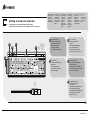 2
2
-
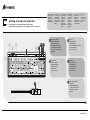 3
3
-
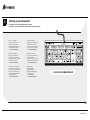 4
4
-
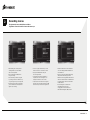 5
5
-
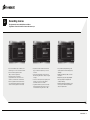 6
6
-
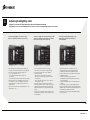 7
7
-
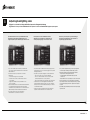 8
8
-
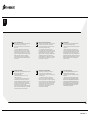 9
9
-
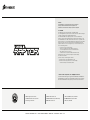 10
10
Corsair Raptor K40 Manual de usuario
- Categoría
- Teclados
- Tipo
- Manual de usuario
en otros idiomas
- français: Corsair Raptor K40 Manuel utilisateur
- italiano: Corsair Raptor K40 Manuale utente
- English: Corsair Raptor K40 User manual
- Deutsch: Corsair Raptor K40 Benutzerhandbuch
- русский: Corsair Raptor K40 Руководство пользователя
Artículos relacionados
-
Corsair K68 (CH-9102020-RU) Manual de usuario
-
Corsair STRAFE RGB MK.2 Manual de usuario
-
Corsair CH-9109011-NA Manual de usuario
-
Corsair Void Pro El manual del propietario
-
Corsair Vengeance K70 Manual de usuario
-
Corsair K70 RGB MK.2 Manual de usuario
-
Corsair VOID PRO RGB Manual de usuario
-
Corsair CH-9115020-NA Manual de usuario
-
Corsair Gaming M65 Pro RGB (CH-9300011-EU) Manual de usuario
-
Corsair CH-9304011-NA Guía del usuario